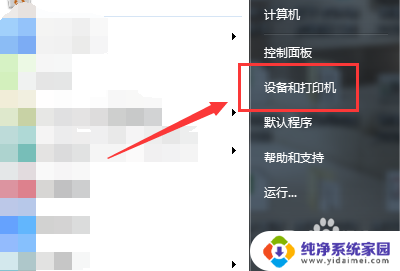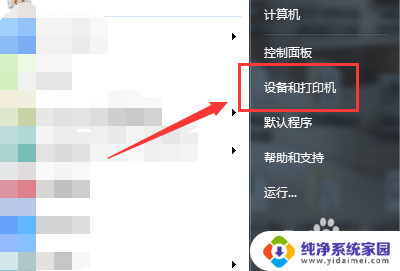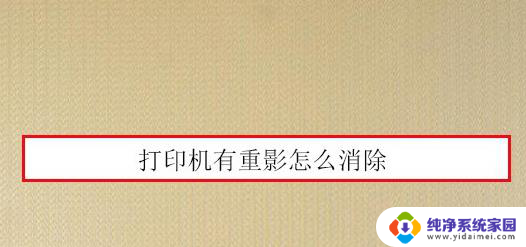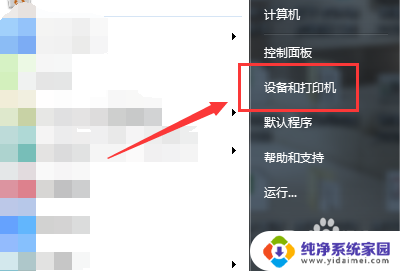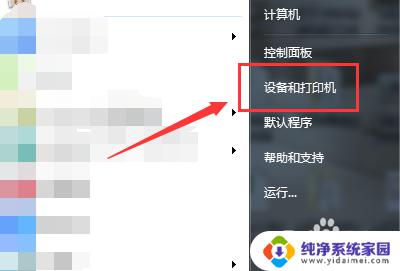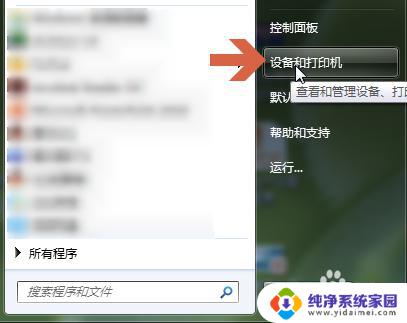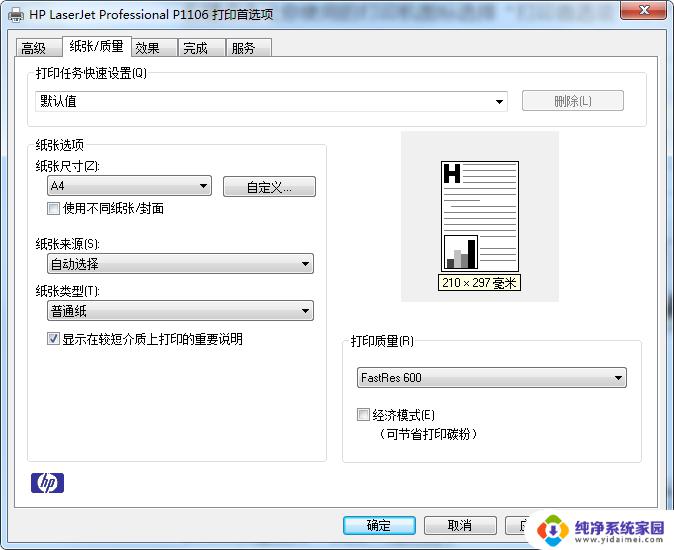打印出来的字有重影怎么办 打印机打印文件有重影是什么原因
更新时间:2024-02-28 10:03:44作者:jiang
当我们使用打印机打印文件时,偶尔会面临一个令人困惑的问题,那就是打印出来的字有重影,这种情况常常让人感到困扰,因为无论是对于工作还是学习,我们都希望打印出来的文件能够清晰可读。打印机打印文件出现重影的原因是什么呢?在解决这个问题之前,我们需要先了解重影的原因,以便能够采取正确的措施来解决这个问题。
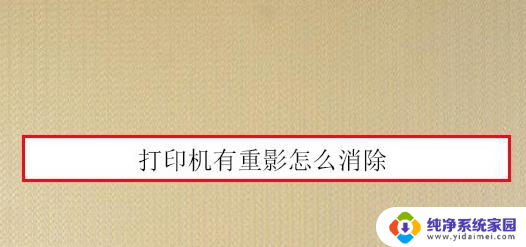
1、进入电脑开始菜单,进入设备与打印机。选择正在使用的打印机设备。
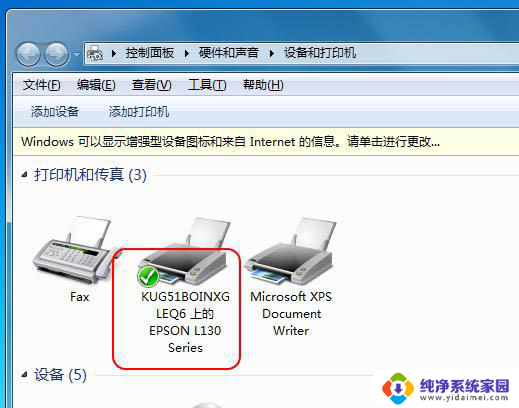
2、鼠标右键单击打印机,选择“打印首选项”。
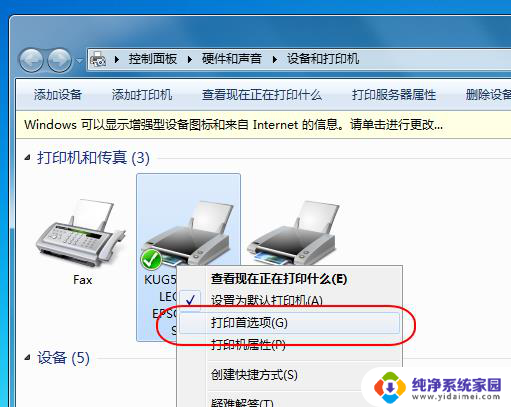
3、进入打印机首选项页面后,点击选择“维护”选项。
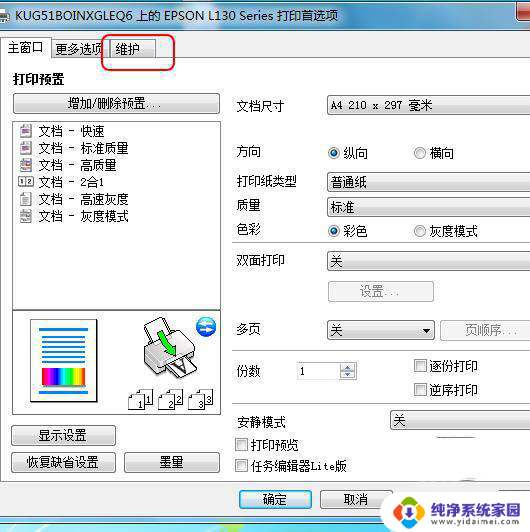
4、在维护中,选择“打印头校准”。
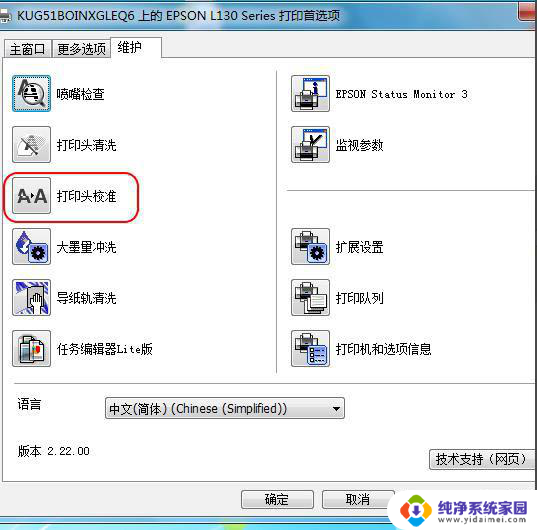
5、弹出打印机校准对话框,点击选择“下一步”。
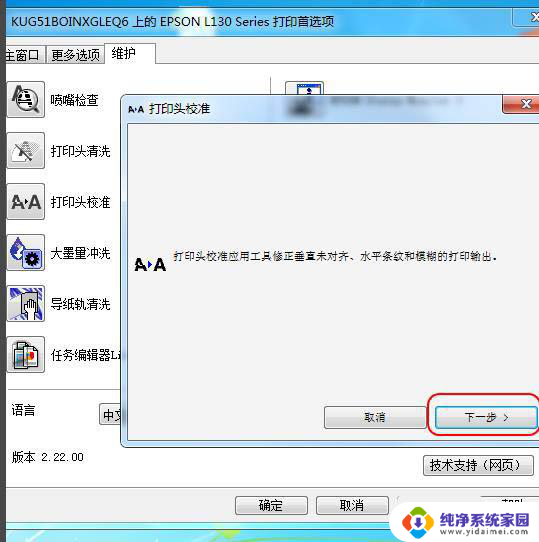
6、点击“打印”,根据打印实际效果进行调整,消除重影。
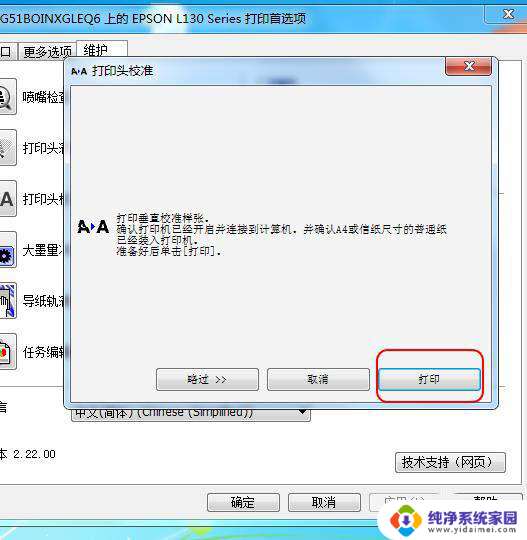
打印机常见故障以及对应硒鼓问题的解决办法
打印机重影怎么解决? 打印机重影的校正方法
共享针式打印机自定义纸张格式消失不见的问题怎么解决?
以上就是打印出来的字有重影怎么办的全部内容,如果遇到这种情况,你可以按照以上操作进行解决,非常简单快速,一步到位。